Hur man använder AirPods med Samsung-telefoner

Om du är osäker på om du ska köpa AirPods för din Samsung-telefon, kan denna guide verkligen hjälpa. Den mest uppenbara frågan är om de två är
Förinstallerade appar på Android-smarttelefoner – inte exklusive Samsung-smarttelefoner – kan ibland vara ganska irriterande. De ger dig inte mycket nytta och de tar upp lagringsutrymme. Slangtermen för den här typen av appar är bloatware; onödiga förinstallerade funktioner som tar upp för mycket minne och RAM.
Dessa förinstallerade appar kan dessutom få telefonens batteri att torka ut snabbare. För att inte tala om att de kommer att ta din datatillägg för uppdateringar och sådant. Så, hur hanterar du denna olägenhet?
Generellt sett är två sätt tillämpliga så att du kan gå bort från dina appar: det enkla och riskfria sättet eller det mer radikala, mer effektiva men riskfyllda sättet. Låt oss ta en titt på den lätta först.
Följande metod är inriktad på Samsungs smartphones. Andra telefonmärken kan fortfarande följa samma riktlinje.
Öppna applådan
Håll ned valfri app som du vill inaktivera och tryck sedan på inaktivera när fönstret dyker upp (alternativet att avinstallera är vanligtvis tillgängligt för nedladdade appar men inte för de förinstallerade).

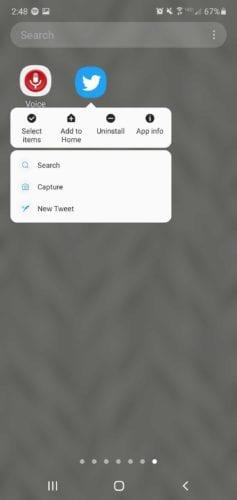
På så sätt kommer de inaktiverade apparna inte att köras i bakgrunden längre, vilket frigör lite RAM-utrymme. Apparna "försvinner" inte riktigt från din telefon, de är fortfarande installerade i ditt minne. Om något skulle hända som kan störa ditt system kan du välja att aktivera apparna igen.
Om du vill göra allt bloatware helt borta, följ dessa procedurer. Observera att detta tillvägagångssätt kan ogiltigförklara din garanti och skada ditt telefonsystem om det görs felaktigt. Fortsätt med försiktighet.
Rooting ger dig full tillgång till hela filerna i ditt smartphonesystem. Detta är nödvändigt om du vill ta bort några förinstallerade appar. Om en användare väljer att rota sin telefon betyder det att deras användarrättigheter eskaleras, vilket gör att de kan redigera alla filer, till och med eventuellt radera mycket viktiga systemfiler av misstag. Det är därför smartphones inte är rotade som standard.
Telefontillverkare kommer inte att fixa några skador på en rotad smartphone även om den fortfarande är under garanti eftersom det är användarens fel, inte dem. De hotar ofta att ogiltigförklara garantier för alla användare som vågar rota sin telefon.
Rota din telefon bara om du vet vad du gör. Om du fortfarande vill och kan ta ansvar för din handling, fortsätt och följ detta steg.
Ladda ner rotverktyg med ett klick som KingoRoot eller OneClickRoot från din smartphone och installera det.
Starta appen och starta rotandet.
Vänta tills resultatskärmen talar om för dig om rotningen lyckades eller misslyckades.
När du har rotat din telefon kan vi gå vidare till nästa process.
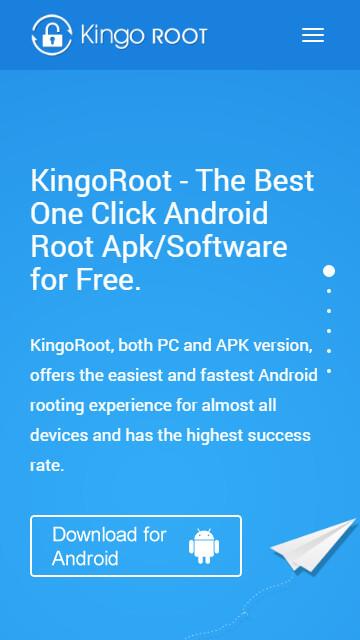
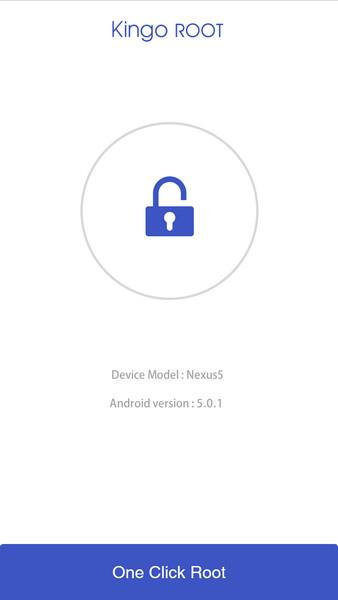
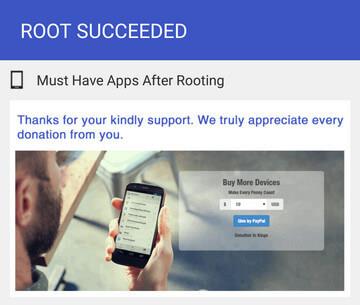
System App Remover är en av de bästa avinstallationsapparna. Den här gratisappmenyn presenterar en lista över appar – oavsett om de är nedladdade eller förinstallerade – som du säkert kan ta bort från ditt system utan att nödvändigtvis skada det. Den här funktionen är ganska användbar, särskilt för de som inte är bekanta med Android-system.
Ladda ner och starta appen.
Ge den root-behörighet för System App Remover för att kunna ta bort din förinstallerade app.
Fortsätt och avinstallera valfri app. System App Remover ger automatisk säkerhetskopiering om du av misstag tar bort något.
Det finns andra appar som du kan använda som Titanium Backup som också erbjuder många funktioner.
Om du är osäker på om du ska köpa AirPods för din Samsung-telefon, kan denna guide verkligen hjälpa. Den mest uppenbara frågan är om de två är
Att hålla dina 3D-skrivare i gott skick är mycket viktigt för att få de bästa resultaten. Här är några viktiga tips att tänka på.
Hur man aktiverar scanning på Canon Pixma MG5220 när du har slut på bläck.
Du förbereder dig för en kväll av spelande, och det kommer att bli en stor sådan – du har precis köpt "Star Wars Outlaws" på GeForce Now streamingtjänsten. Upptäck den enda kända lösningen som visar dig hur man fixar GeForce Now felkod 0xC272008F så att du kan börja spela Ubisoft-spel igen.
Oavsett om du letar efter en NAS för ditt hem eller kontor, kolla in denna lista över de bästa NAS-lagringsenheterna.
Ta reda på några möjliga orsaker till varför din bärbara dator överhettas, tillsammans med tips och tricks för att undvika detta problem och hålla din enhet sval.
Att hålla din utrustning i gott skick är ett måste. Här är några användbara tips för att hålla din 3D-skrivare i toppskick.
Läs denna artikel för att lära dig den enkla steg-för-steg-processen för att ansluta en laptop till en projektor eller en TV på Windows 11 och Windows 10-operativsystem.
Har du problem med att ta reda på vilken IP-adress din skrivare använder? Vi visar dig hur du hittar den.
Om dina Powerbeats Pro inte laddar, använd en annan strömkälla och rengör dina hörsnäckor. Lämna fodralet öppet medan du laddar dina hörsnäckor.




